Membersihkan Kepala Cetak
Bersihkan kepala cetak jika ada garis yang hilang atau muncul goresan horizontal dalam pola pemeriksaan mulut semprot yang dicetak. Pembersihan akan menghilangkan sumbatan pada mulut semprot dan memulihkan kondisi kepala cetak. Membersihkan kepala cetak menghabiskan tinta, jadi bersihkan kepala cetak hanya ketika diperlukan.
 Penting
Penting
-
Ketika melakukan pembersihan kepala cetak, periksa ruang kosong pada kartrij perawatan terlebih dahulu. Jika ruang kosong tidak cukup, ganti dengan kartrij perawatan baru. Jika ruang kosong dalam kartrij perawatan habis, akan ditampilkan sebuah pesan dan pembersihan tidak dapat dilakukan.
Anda perlu mempersiapkan: selembar kertas biasa ukuran A4 atau Letter
-
Muatkan selembar kertas biasa ukuran A4 atau Letter ke dalam tatakan belakang.
-
Pilih Perawatan(Maintenance) pada layar BERANDA.
-
Pilih Pembersihan(Cleaning).
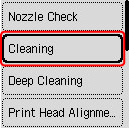
Layar konfirmasi akan muncul.
-
Pilih Ya(Yes).
Pencetak memulai pembersihan kepala cetak.
Jangan melakukan pengoperasian lain apa pun sampai pencetak menyelesaikan pembersihan kepala cetak. Ini berlangsung sekitar 1 sampai 2 menit.
Layar konfirmasi pencetakan pola akan muncul.
-
Pilih Ya(Yes).
-
Tekan tombol OK.
Pola pemeriksaan mulut semprot akan dicetak.
-
Pilih Maju(Next).
 Catatan
Catatan
-
Jika masalah belum teratasi setelah membersihkan kepala cetak dua kali, bersihkan kepala cetak secara mendalam.

